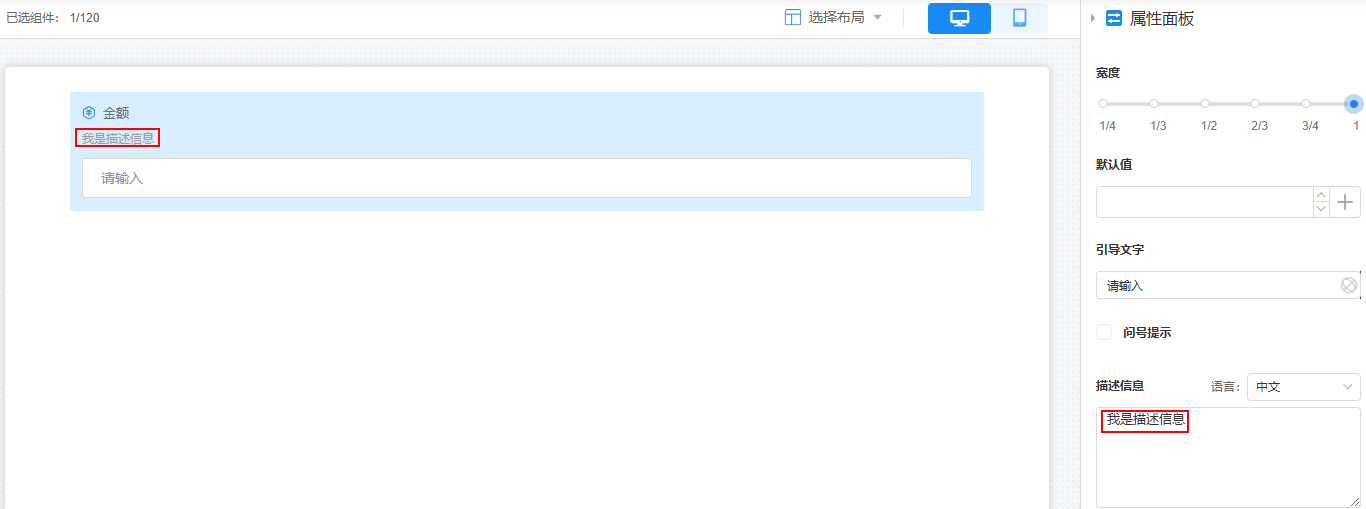设置金额组件属性
金额组件用于录入金额。
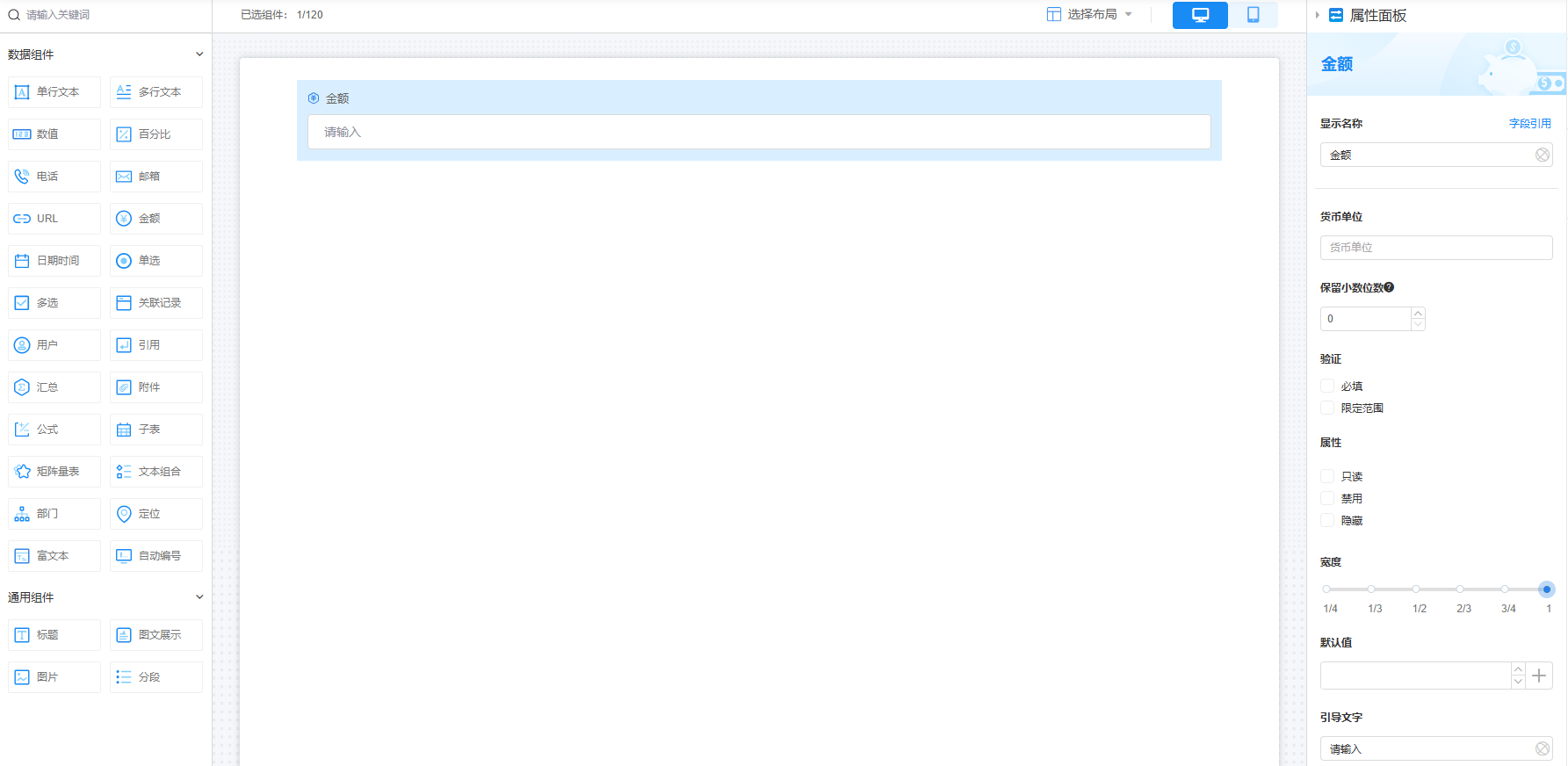
显示名称
设置当前字段在页面呈现给用户的名称,单击 ,可设置字段的中文名称和英文名称,以满足多样化的展示需求。单击显示名称后的“字段引用”,可将当前表单中其他字段的取值引用到当前字段名称上。
,可设置字段的中文名称和英文名称,以满足多样化的展示需求。单击显示名称后的“字段引用”,可将当前表单中其他字段的取值引用到当前字段名称上。
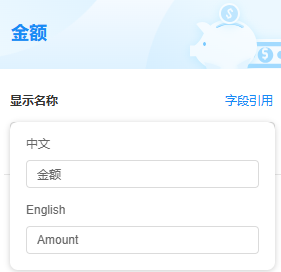
货币单位
设置输入金额的单位,如元、角、分等。
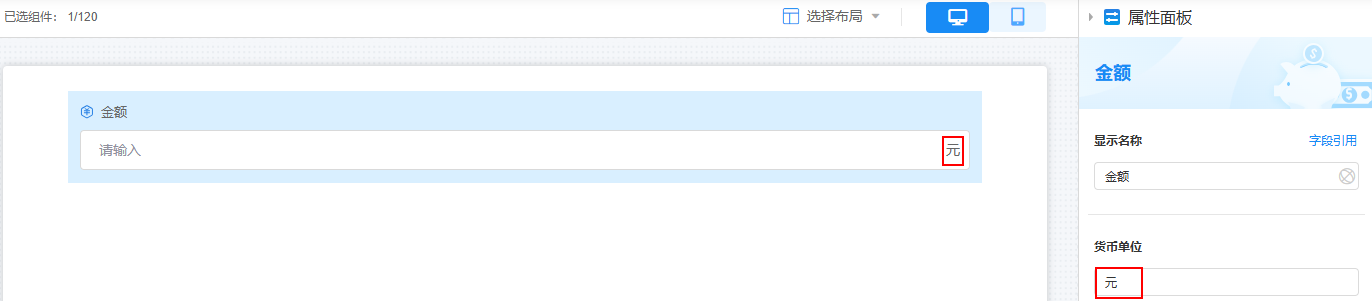
保留小数位数
设置精确保留的小数位数,默认为“0”,适用于金额录入等场景。保存表单后小数位数仅支持增加,不支持减小。
例如,数值设置为“2”,即保留两位小数。在表单填报页输入数值的小时位数超过2位时,会自动进行四舍五入。
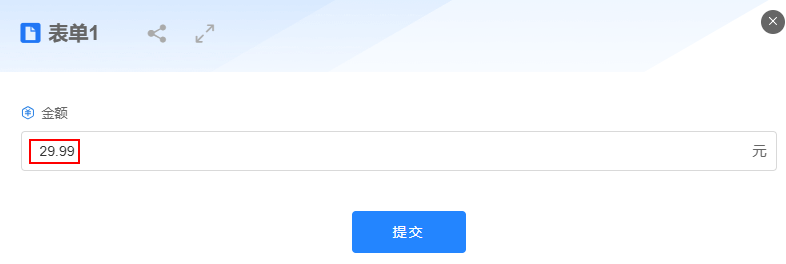
验证
- 必填:字段是否为必填项,必填字段后面会显示一个“*”。
- 限定范围:限定数值填写的范围,例如10.01-1000.99,确保数据的准确性。
属性
- 只读:勾选后,页面上该字段只可读,内容不可修改。
- 禁用:勾选后,页面上该字段仍可显示,但不可进行配置。
- 隐藏:勾选后,页面上会隐藏该字段。
宽度
宽度是指组件宽度占页面宽度的比例。通过合理地设置组件的宽度,可以提升页面的视觉效果,使页面更加美观和专业,从而增强用户的视觉体验。
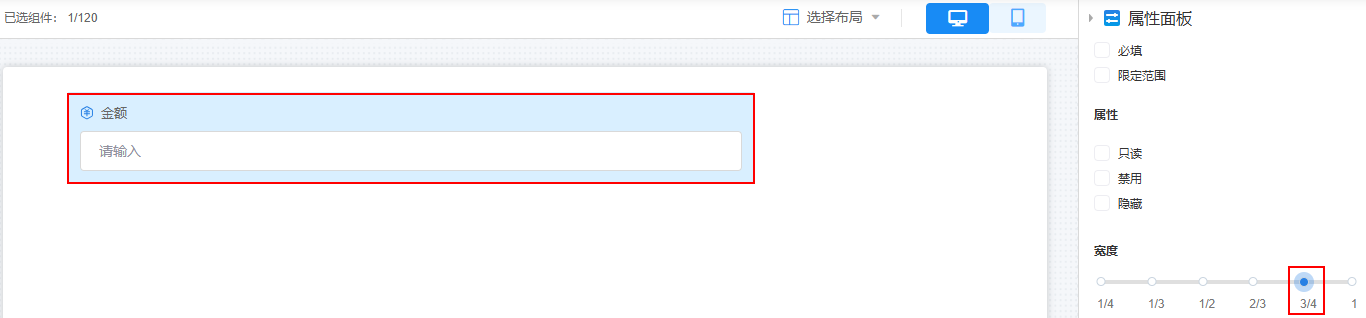
引导文字
当用户没有配置该字段值时,在界面显示的引导文字,引导用户进行正确的操作。
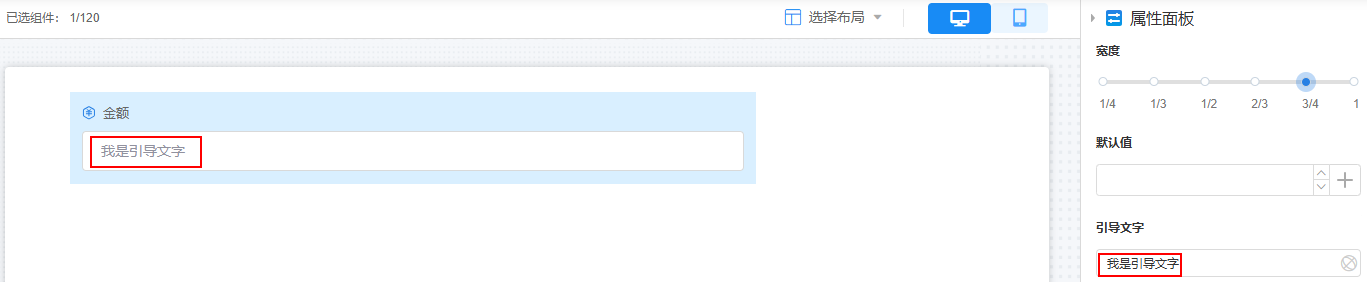
问号提示
当字段较难理解时,可通过配置“问号提示”告诉用户该字段的含义、如何配置等,减少用户的学习成本,提升用户体验。
设置后,页面该字段旁会有问号图标。在填报表单数据时,单击对应字段后的问号图标,会显示“问号提示”中设置的内容。
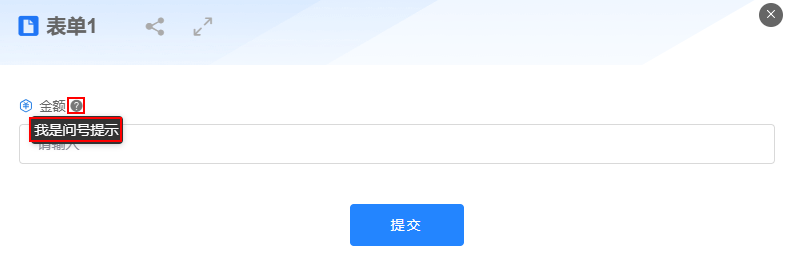
描述信息
设置组件的描述信息,可以是组件的功能、使用场景和注意事项等,帮助用户理解、引导用户进行操作,增强表单页面的可读性等。